Jedním z nejužitečnějších nástrojů, které jsem si v posledních letech koupil, byl záznamník obrazovky. U mnoha našich videí na YouTube bylo velmi užitečné mít záznamník obrazovky, ať už pro srovnání nebo jednoduše pro ukázku techniky ve Photoshopu nebo Lightroomu. Nedávno jsem testoval software pro nahrávání obrazovky EaseUs RecExperts a je zdaleka nejlepší, jaký jsem kdy používal.
Proč možná potřebujete software pro nahrávání obrazovky
Pro mnoho kreativ, které produkují videoobsah, může být možnost nahrávat obrazovku počítače velmi užitečná. Jak již bylo zmíněno výše, pro nás a náš kanál YouTube je nyní možnost nahrávat naši obrazovku do značné míry požadavkem. Mnoho našich videí obsahuje srovnání objektivů a možnost zobrazit obrázky vedle sebe je užitečná. Obecně dávám přednost provádění porovnávání vedle sebe v Lightroom, protože mám lepší kontrolu nad obrázky a tím, jak moc přiblížím každý soubor. Je obecně docela obtížné ilustrovat body tak efektivně, pokud diváci nevidí obrázky vedle sebe. Lightroom poskytuje plynulý a interaktivní zážitek a software pro nahrávání obrazovky mi umožňuje prezentovat to svým divákům.
To platí také v případě, že plánujete vytvořit výukový program, abyste divákům předvedli konkrétní techniku. Aby lidé viděli vaši obrazovku a viděli přesně to, co děláte, je učení mnohem lepší.
A konečně, pokud jste hráč, který chce nahrát svou hru nebo jednoduše někdo, kdo produkuje obsah pro sociální média, možnost nahrávání obrazovky může nabídnout velkou flexibilitu a zlepšit kvalitu vašeho obsahu.
Funkce a rozhraní
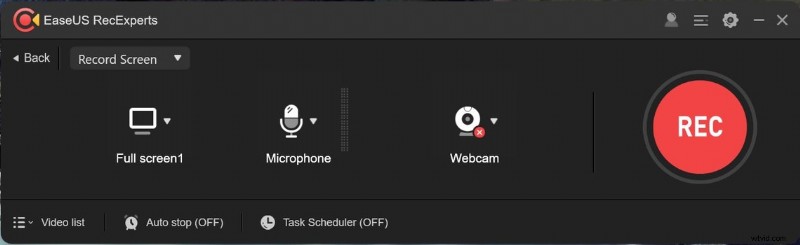
Uživatelské rozhraní tohoto softwaru je tak jednoduché a efektivní, jak potřebuje. Obrovské tlačítko nahrávání je těžké přehlédnout a znamená, že jej nebudete muset nikdy hledat, abyste vytvořili klip. Tři rychlé možnosti ikon umožňují změnit nejpoužívanější nastavení. První možnost vlevo vám umožňuje vybrat, kterou obrazovku chcete zaznamenat, včetně toho, kolik z této obrazovky chcete v klipu. Můžete si také vybrat výstupní rozlišení, které je omezeno pouze na rozlišení vašeho monitoru.
Druhá možnost vám umožňuje ovládat, jaký druh zvuku se nahrává na vaši obrazovku. Můžete si vybrat konkrétní připojené mikrofony a také ovládat, zda se nahrává i váš zvuk z počítače. Jedna z věcí, kterou považuji za užitečnou, je, že také ovládáte úrovně obou zdrojů. Pokud například chcete nahrávat zvuk z počítače, ale nechcete, aby přehlušil žádný zvuk z mikrofonu, může to být docela užitečné.
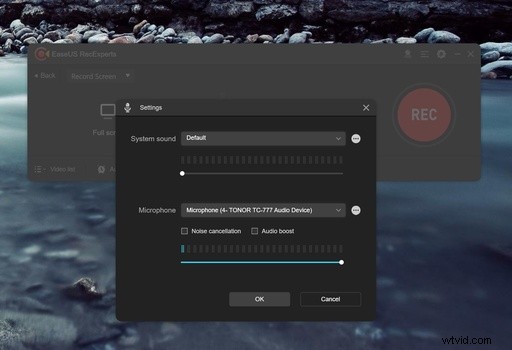
Konečně poslední ikona je pro vaši webovou kameru. To je docela zajímavá funkce, protože zatímco nahráváte obrazovku, můžete nahrávat i sebe. Upřímně řečeno, myslím si, že je to neuvěřitelně užitečná funkce, zvláště teď, když můžete jako webovou kameru používat full frame DSLR nebo bezzrcadlovku. Software okamžitě rozpoznal obslužný program webové kamery EOS, což znamená, že jsem mohl připojit svůj Canon 5D Mark IV a získat vysoce kvalitní záznam posuvu s obrazovkou. To také ušetří spoustu času, pokud jde o postprodukci.
Režimy nahrávání
Kromě možnosti nahrávat obrazovku můžete tento software použít také k nahrávání pouze zvuku. Tato možnost nenabízí nejrozsáhlejší možnosti, ale mít ji k dispozici může být užitečné, když například potřebujete provést voiceover. Bylo by užitečné mít možnost ovládat hladiny v decibelech; aktuální vstupní panel by však mohl být dostatečně účinný.
Další režim záznamu dostupný v tomto softwaru je speciálně navržen pro hráče. Namísto pouhého použití funkce záznamu obrazovky má software vyhrazenou sekci, která vám pomůže zaznamenat vaši hru. Nejužitečnějším aspektem je skutečnost, že si můžete vybrat snímkovou frekvenci, kterou chcete nahrávat. Pro mnoho hráčů, kteří nahrávají své záběry, je preferováno 60p.
Konečně máte možnost nahrávat přímo z webové kamery do softwaru. Tato funkce není stejná jako funkce webové kamery, která je k dispozici při nahrávání obrazovky. Místo toho vám to umožní nahrávat klip přes celou obrazovku ve vyšším rozlišení z vaší webové kamery.
Co se mi líbilo
- Snadný a jednoduchý design.
- Rozsáhlé funkce, které vám umožňují nahrávat z počítače v různých režimech.
- Možnost nahrávat webovou kameru a zároveň nahrávat obrazovku.
Co se mi nelíbilo
- Kromě toho, že nemohu nastavit zvuk v decibelech, mě nenapadají žádné další věci, které by se mi nelíbily.
Poslední myšlenky
Produkuji spoustu videí na YouTube, kde používám videorekordér. Poctivě jsem přešel na software EaseUS Recexperts. Líbí se mi funkce, které vám umožňují nahrávat webovou kameru společně s obrazovkou, a to byla obrovská úspora času. Tento software je účinný pro začátečníky díky svému jednoduchému designu a snadnému použití, ale také pro profesionály, protože nabízí širokou škálu užitečných funkcí. Od této chvíle je to můj hlavní záznamník obrazovky. Je skvělé vidět, jak EaseUs vyrábí širší škálu softwarových řešení. V předchozí recenzi jsem se zabýval editorem videa EaseUS a spojení těchto dvou by mohlo být účinnou kombinací pro mnoho kreativ. Pomocí editoru můžete nahrávat klipy do počítače a vytvářet celá videa.
Můžete získat 40% slevu při zakoupení ročního předplatného pomocí tohoto odkazu zde. Případně si můžete také zakoupit doživotní licenci z webu, pokud nechcete mít licenci založenou na předplatném.
